【LINE】便利・隠し機能 ご紹介
LINEには、あまり知られていないけれど便利な機能や隠し機能があります。今回はこちらをいくつかまとめていこうと思います。
目次
便利機能・隠し機能
スクショ機能
普段スマホの機能でスクショをしている方が多いかと思いますが、LINEの機能ではトークのスクショを撮ることができます。やり方は簡単で、スクショしたいトークを長押しして範囲を決めるだけです。
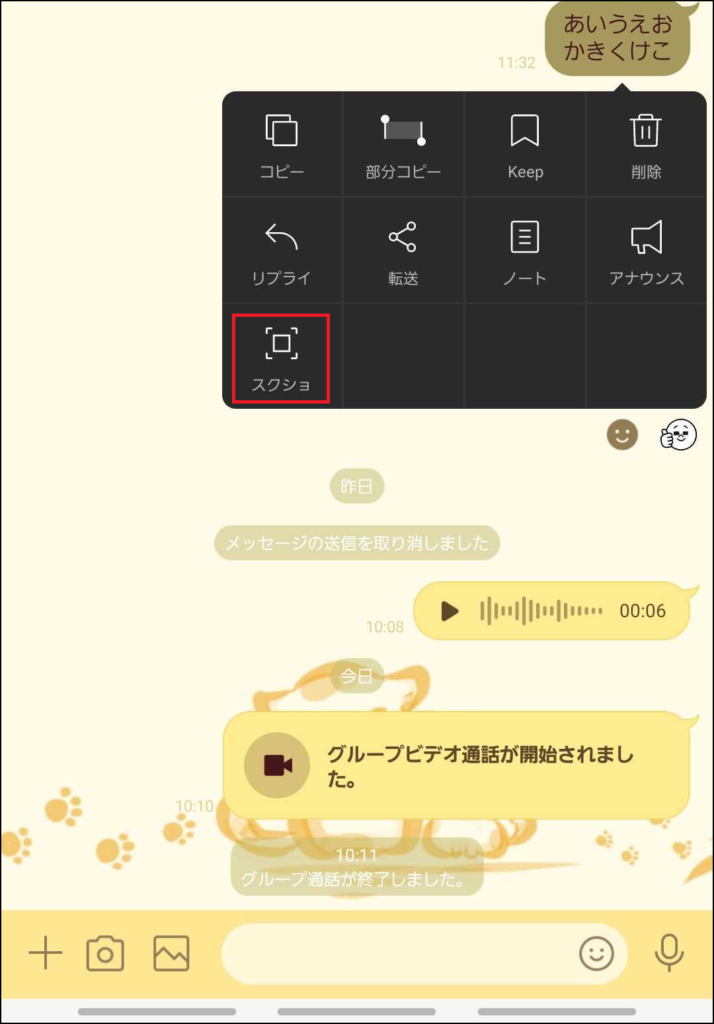
メニューからスクショを選択
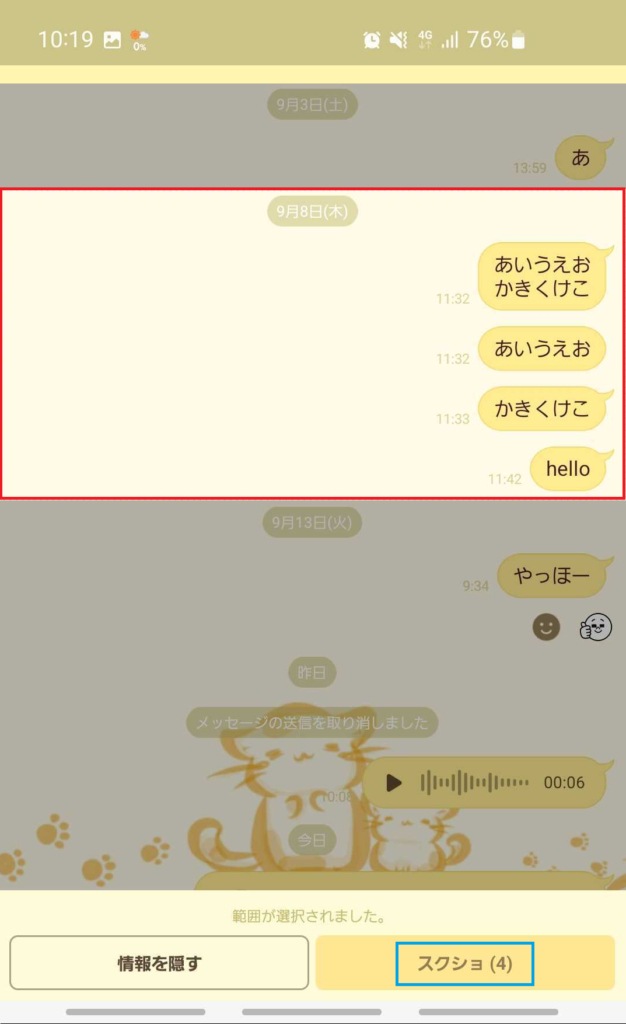
リマインダー機能
「リマインくん」という公式アカウントを使って予定をリマインドできるようになります。やり方はまずリマインくんを友達追加して、予定入力、通知してほしい日時を入力するだけです。
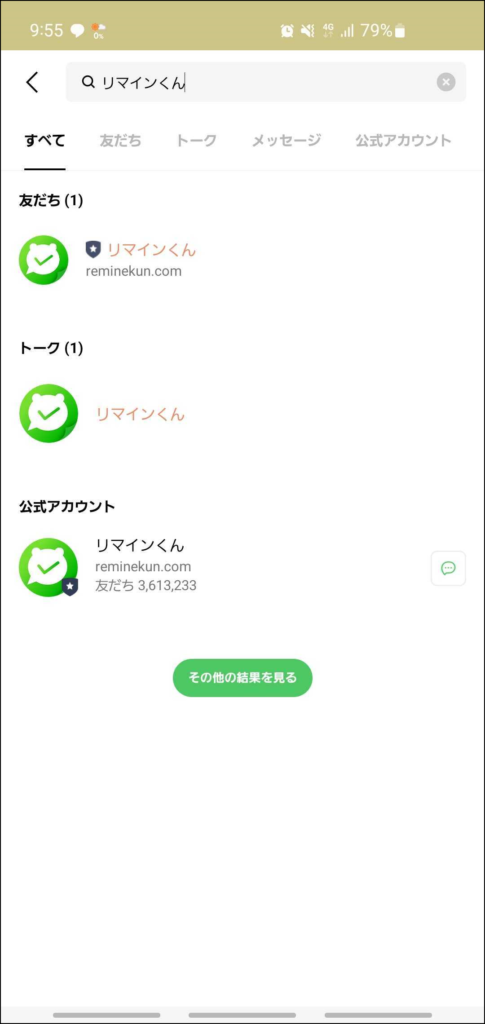
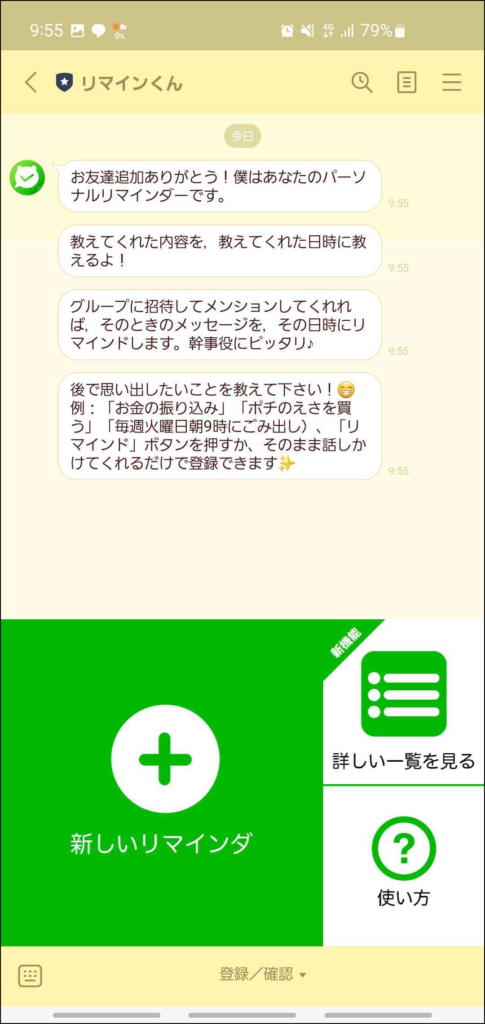
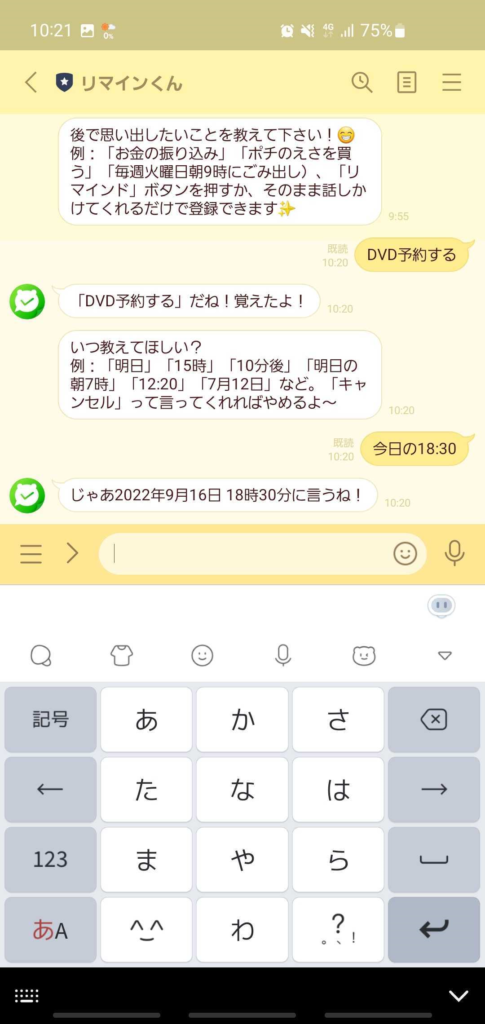
予定の確認方法・削除方法
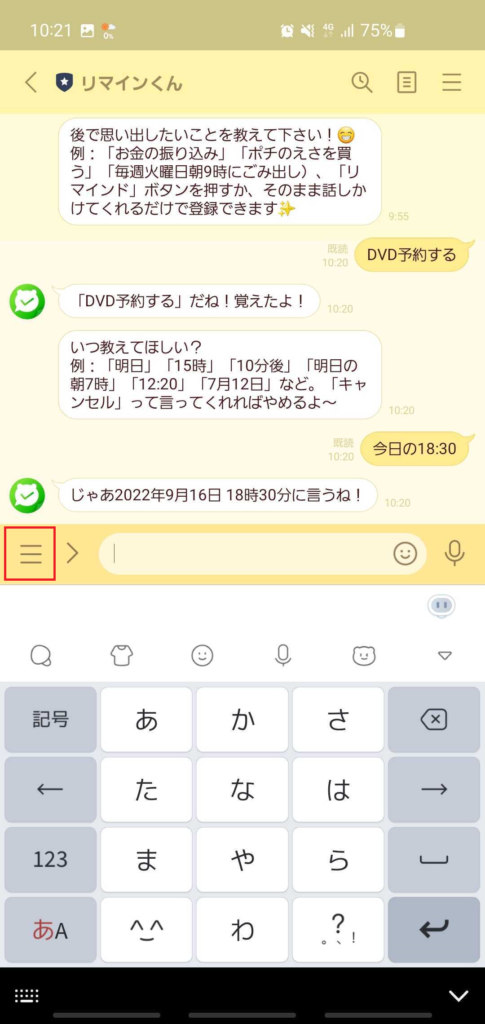
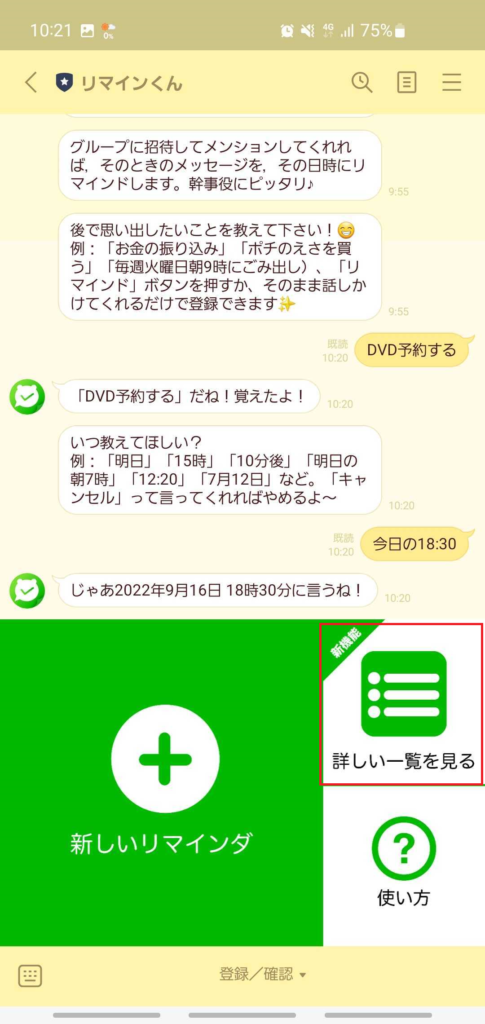
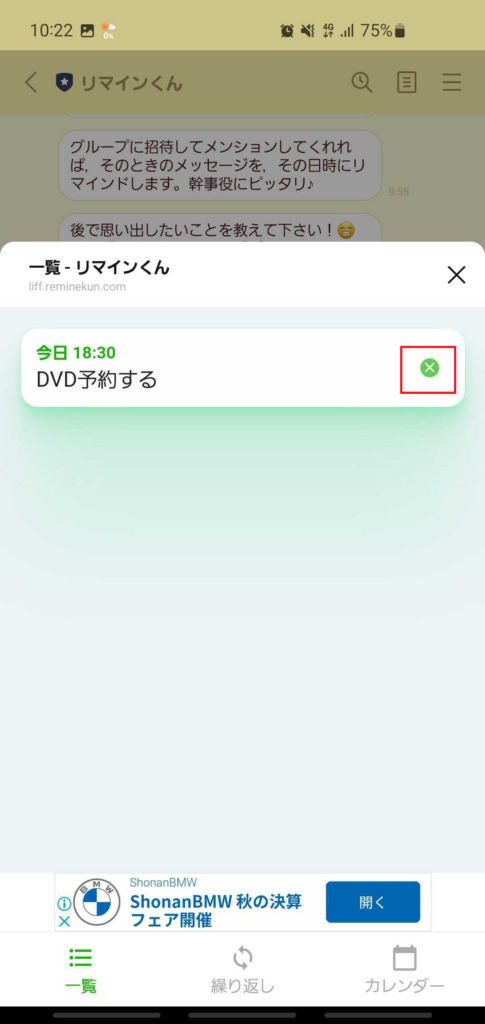
削除したい場合は×ボタン(赤枠)をタップ
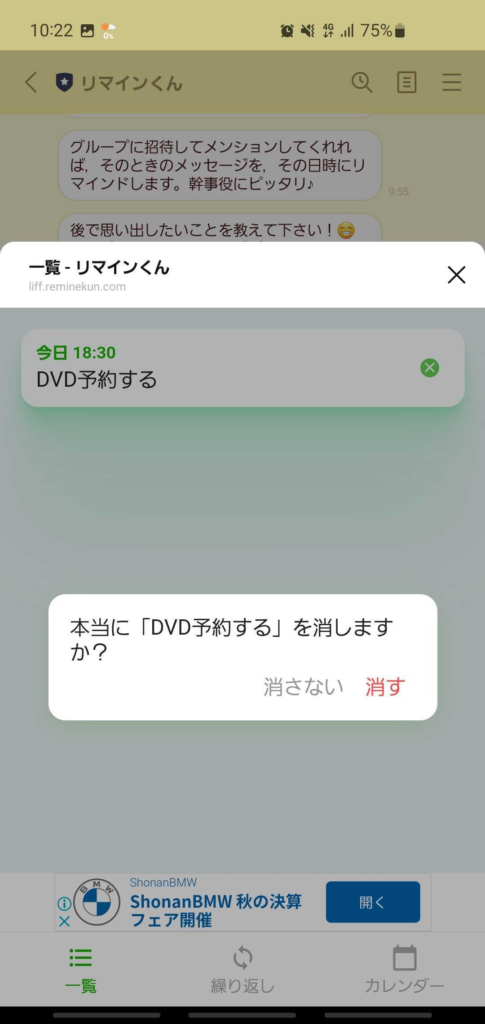
アナウンス機能
先ほどのリマインドと少し似ていますが、こちらは公式アカウントを使うなどはしません。特定のメッセージを常にトークルーム画面上部に固定できる機能です。トークで全員に周知したい大事な事項など覚えておきたいメッセージは、アナウンスに登録するとすぐ見られるので便利です。やり方は下の写真を参照してください。
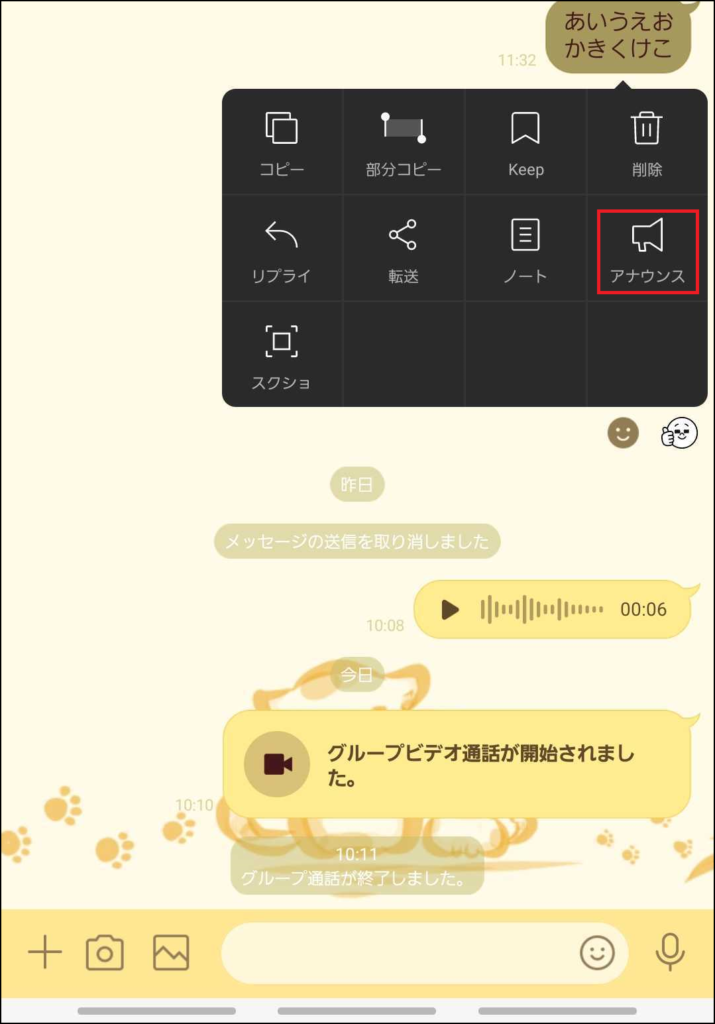
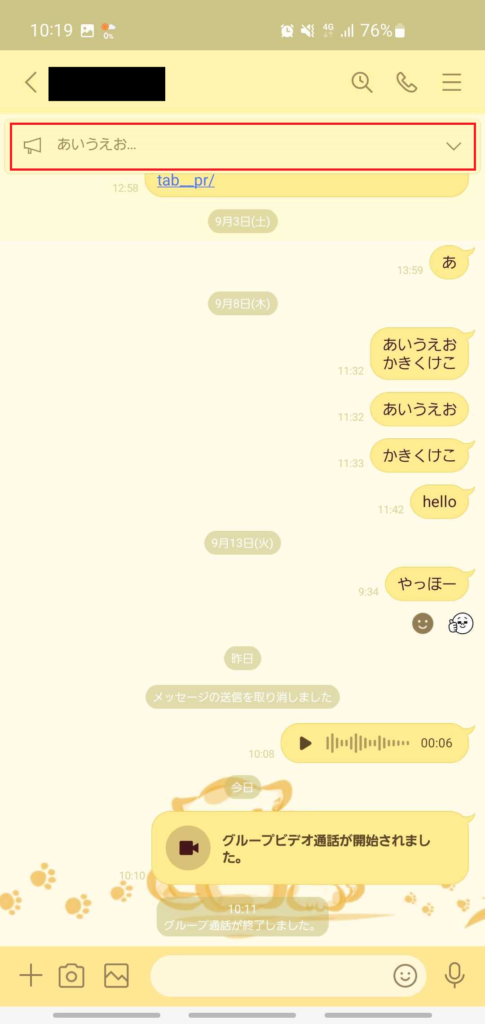
音声入力でメッセージを送る機能
Googleアシスタントを活用すれば、指先の操作なしに音声だけでメッセージが送信できます。スマホを操作できる状況じゃないけれど、急ぎの返事は返したいなどの時に便利です。スマホに向かって「OK Google」と呼びかけるか、ホームボタンを長押ししたあと「LINEを送って」と話しかけ、送りたい友達の名前、メッセージの内容を話すと送信されます。
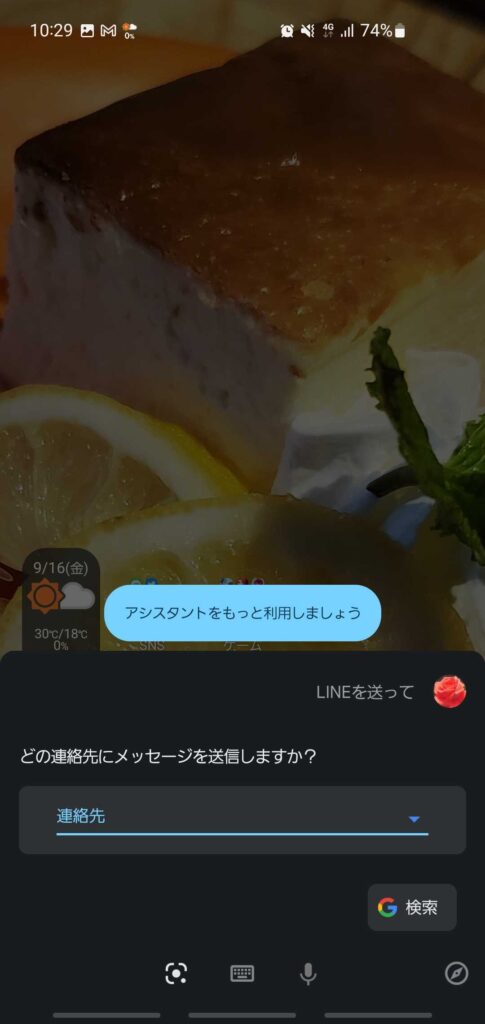
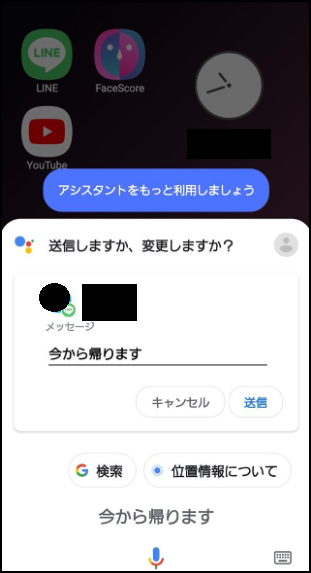
画面共有機能
LINEでビデオ通話にスマホ画面を共有することができる機能です。これによってビデオ通話をしているメンバーと同じ画面を見ながら通話することができます。ビデオ通話を開始した後右下にある画面シェアボタンをタップし、共有する画面をYoutubeもしくは自分の画面から選ぶことで共有することができます。

一斉送信機能
メールではよく行われている一斉送信ですが、LINEでも似たようなことができます。これを使うことによって同じ内容を複数の相手に一斉に送ることが可能です。一斉送信したいメッセージを長押しし、出てきたメニューの中から「転送」を選択します。そのあと送りたい相手を選ぶとその相手に転送されます。
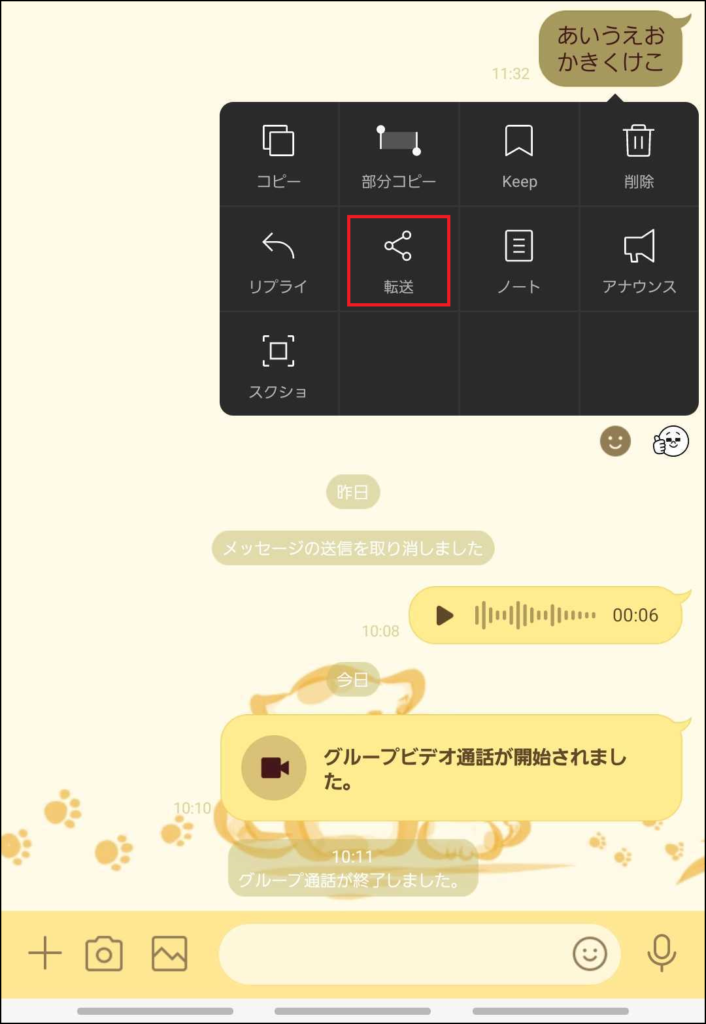
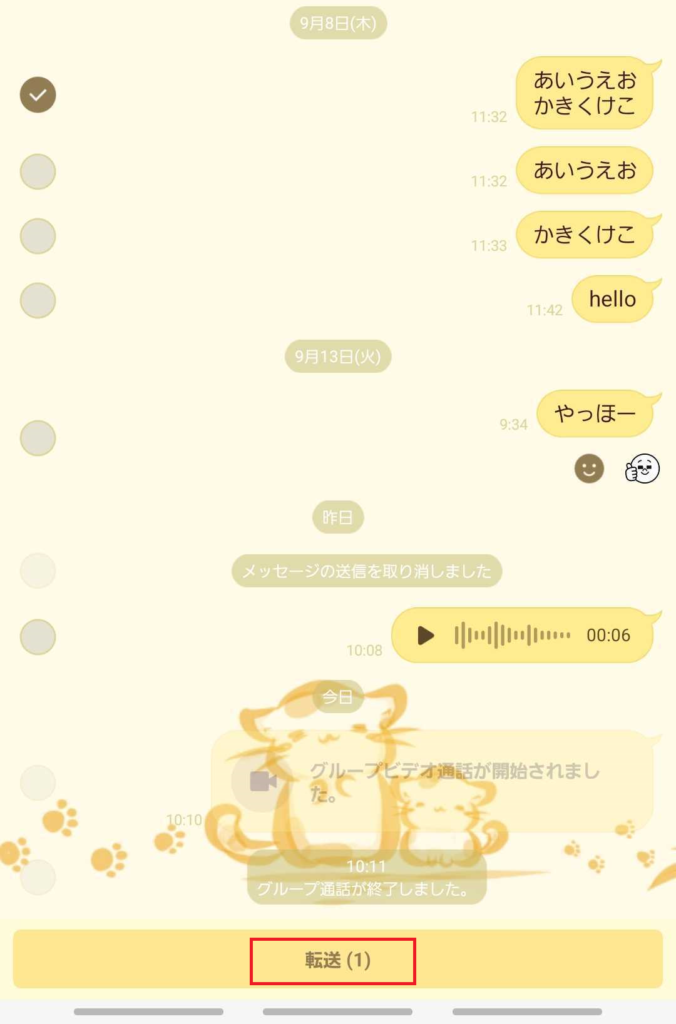
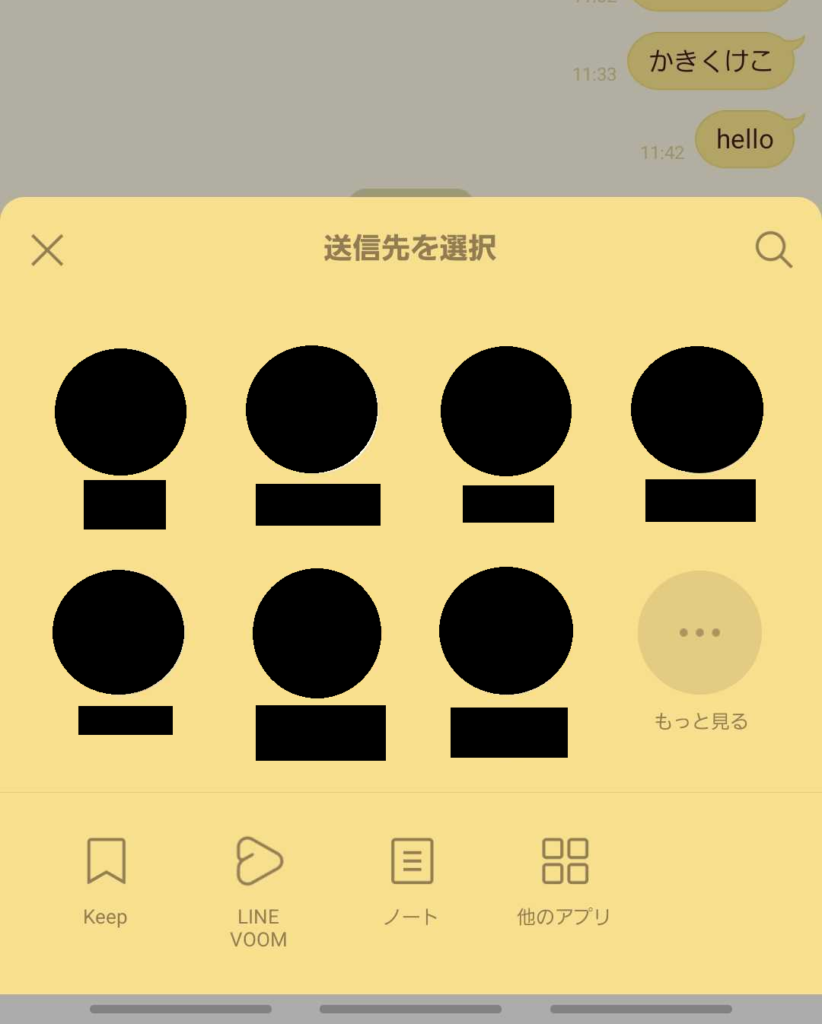
まとめ
いかがでしたでしょうか。既にご存じの機能もあったかとは思いますが、もし知らなかった機能があれば参考にして活用してみてください。